 文档50-18火炬计划任务书系统用户手册.doc
文档50-18火炬计划任务书系统用户手册.doc
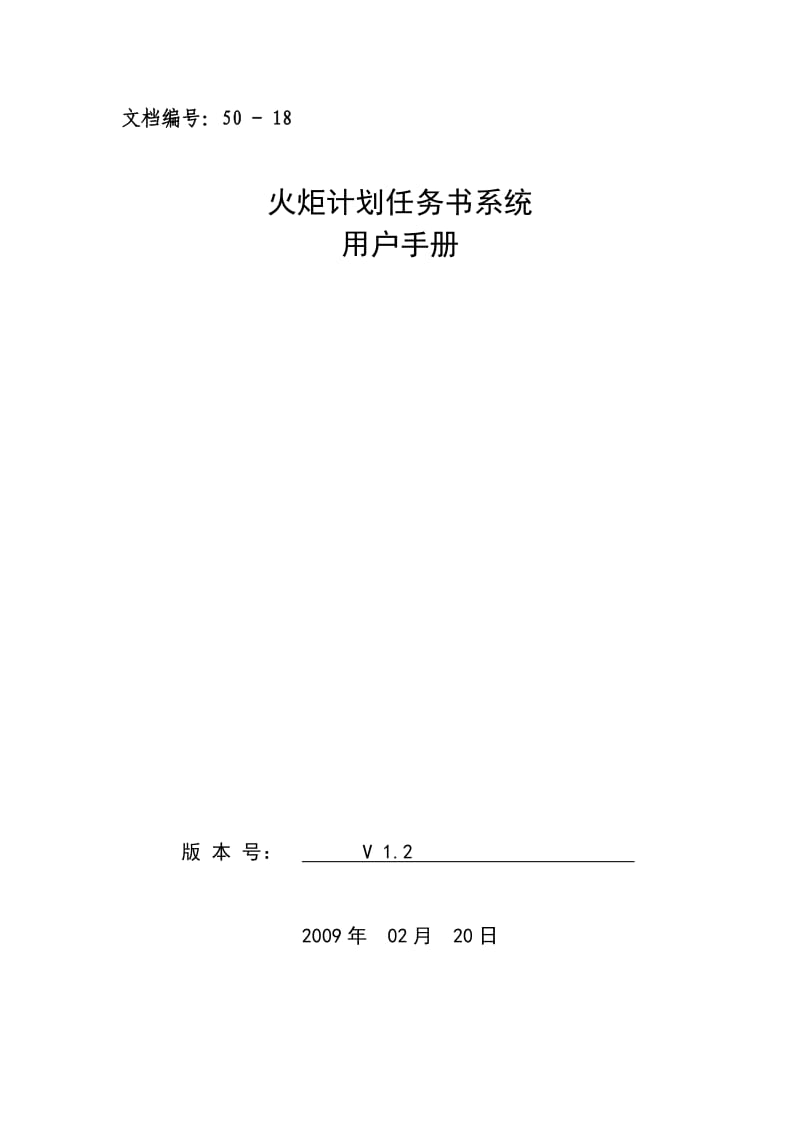


《文档50-18火炬计划任务书系统用户手册.doc》由会员分享,可在线阅读,更多相关《文档50-18火炬计划任务书系统用户手册.doc(18页珍藏版)》请在装配图网上搜索。
1、文档编号:50 - 18 火炬计划任务书系统 用户手册 版 本 号: V 1.2 2009 年 02 月 20 日 目 录 第一章 引言 .1 1.1国家科技计划项目申报中心申报说明 .1 1.2编写目的 .2 1.3文档说明 .2 1.4技术支持 .2 第二章 火炬计划任务书申报用户使用说明 .3 2.1用户说明 .3 2.2申报流程说明 .3 2.3申报用户登录 .3 2.4申报内容填写 .4 2.5项目上报 .12 2.6打印任务书 .14 第一章 引言 1.1 国家科技计划项目申报中心申报说明 国家科技计划项目申报中心是国家科技部各类科技计划项目信息网络报送 的统一入口。申报单位须仔细
2、阅读如下申报说明,只有申报单位确认遵守如下 约定才能进行申报帐号注册、项目信息报送。 1. 必须严格遵守国家有关信息保密的法律、法规,不能在本系统登录任何 涉密信息。 2. 在帐号注册、项目信息报送过程中必须遵守国家有关网络使用、信息安 全的法律规定。 3. 须仔细阅读相关科技计划的管理文件、办法,确认本单位具备相关科技 计划的项目申报资格。 4. 必须保证各项注册信息的真实性、准确性,并配合完成技术管理单位对 注册信息的各类确认工作。 5. 在注册完成后须确保帐号信息的安全性,若发现任何非法使用帐号信息 或存在安全隐患的情况,请立即通知技术管理单位。 6. 注册完成后如出现注册信息变更,请及
3、时将更改内容加盖公章后送至技 术管理单位进行修改。 1.2 编写目的 火炬计划任务书用户手册共分三册,本文是第二部分,主要描述“火炬计 划任务书”网上填报系统的基本功能及使用方法,为项目申报用户在项目立项 阶段提供一份详尽的操作使用说明,以便申报用户正确方便地使用申报系统。 1.3 文档说明 本手册中使用的数据、图片及信息记录均为测试数据。 1.4 技术支持 科技部信息中心是国家科技计划项目申报中心的技术管理单位,具体负责 系统维护及申报过程中的技术支持。科技计划项目申报过程中用户申报资格审 核、申报内容审核及相关业务咨询工作由国家科技计划相关组织管理单位承担。 如在系统使用过程中遇到技术问题
4、,可通过如下方式获得帮助: 1. 电话:; ; ; ; ; ; ; ; ; ; ; 2. 电子邮件: ; 第二章 火炬计划任务书申报用户使用说明 2.1 用户说明 火炬计划任务书申报系统共分 2类用户: 1. 项目申报单位用户:由单位管理员下发帐号; 2. 单位管理员用户:系统注册生成; 2.2 申报流程说明 火炬计划项目任务书填报过程中涉及到的单位包括科学技术部火炬中心、 主管单位、申报单位等,填报流程如下: 申报用户填写任务书 主管单位审核 科技部审核 单位管理员审核 图 2-1:申报流程图 2.3 申报用户登录 申报用户使用注册的帐号和密码登录任务书系统。 注:如申报用户登录系统后看不到
5、项目,请与本单位管理员联系查看项 目所对应的申报用户账号。 用户登录成功后点击左边列表中的“火炬计划” ,在弹开菜单中选择“国 家级火炬计划项目任务书” ,即可进入立项项目填报系统。如图 2-2: 图 2-2 正常登录后显示工作桌面 2.4 申报内容填写 在正常登录页面左侧菜单点击“国家级火炬计划项目任务书” ,系统显示所 有与当前用户相关的立项项目。如图 2-3: 步骤: 1点击立项项目列表的项目名称链接,在弹出的新窗口中即可开始填写项目任 务书。 图 2-3 立项项目列表 2填写封面 封面包含密级、计划类别、项目名称、项目编号、管理单位(甲方) 、承担 单位(乙方) 、乙方主管部门(丙方)
6、及项目的起止年限,申报用户需填写项目 名称、项目编号、管理单位(甲方) 、乙方主管部门(丙方) 、项目起止年限, 其他项信息由系统根据申报信息自动生成。 填写完成确认无误后需点“保存并下一页” , 系统会自动保存并转到下一 页。同样在填写了后面的页再修改前面页的内容时,必须点“保存并上一页” , 系统保存填写内容并转到上一页。用户需根据要求填写完成各页并确定保存成 功。 (注:例如填写完第一页后不保存直接点页面上方的“第二页”或其它页, 您填写完的第一页的内容则会丢失。 )如图 2-4: 图 2-4火炬计划项目任务书封面 注意: 1.申请书所有数据必须填写,如项目不需要填写的数据项,数字请填“
7、0” , 字符请填“/” 。 2.项目开始时间为项目立项时间,项目执行期一般为两年。 。 3填写项目研究开发的目的、意义及国内外研究现状 按要求填写内容后,点击“保存并下一页”进行保存。如图 2-5: 图 2-5项目研究开发的目的、意义及国内外研究现状 注意: 字数限制在 1500字以内,按以下提纲填写: 1. 项目研究开发的意义和必要性 2. 技术成熟度简介 3. 国内外研究现状 4填写项目主要研究开发内容及考核指标和项目的计划进度及阶段目标 分别填写完各项内容,点击“保存并下一页”进行保存。如图 2-6: 图 2-6项目主要研究开发内容和计划进度及阶段目标 注意: 字数限制在 800字以内
8、,按以下提纲填写: 1. 项目的主要研究开发内容及考核指标 2. 计划进度和阶段目标 5填写项目负责人及主要研究人员 点击“添加负责人”可新添加项目负责人员。点击“删除负责人”可删除 已有项目负责人员。点击“添加研究人员”可新添加研究人员。点击“删除研 究人员”可删除已有研究人员。 按要求填写完,点击“保存并下一页”进行保存,如图 2-7: 图 2-7项目负责人及主要研究人员 6填写项目经费预算 按要求填写各项经费金额,点击“保存并下一页”进行保存。如图 2-8: 图 2-8项目经费预算 注意: 1.来源预算合计应等于支出预算合计 7任务书签订各方意见 按要求填写乙方的相关信息,点击“保存并下
9、一页”进行保存。如图 2- 9: 图 2-9 签约各方意见 8科技开发项目任务书信息表 按要求填写相关信息,点击“保存并下一页”进行保存。如图 2-10 图 2-10 科技开发项目任务书信息表 9科技开发项目任务书信息表 按要求填写相关信息,点击“保存”或“保存并上一页”进行保存。如图 2-11 图 2-11项目简介 注意: 项目简介字数限制在 1000字以内。 以上就是项目任务书需要填写的内容。填写完每一页确认无误后需点“保 存并下一页” , 系统会自动保存并转到下一页。同样在填写了后面的页再修改 前面页的内容时,必须点“保存并上一页” ,系统保存填写内容并转到上一页。 用户需根据要求填写完
10、以上各页并确定保存成功。 (注:例如填写完第一页后不 保存直接点页面上方的“第二页”或其它页,您填写完的第一页的内容则会丢 失。 ) 2.5 项目上报 在任务书任意一页的左上角,点击“返回列表” ,如图 2-12: 图 2-12 进入列表页面,点击“上报管理员”进行项目上报。如果填写完整无误, 则更改项目状态为“提交至单位管理员” 。如图 2-13: 图 2-13 在正式提交前,系统会有确认提示,点击“Yes”正式将项目提交至单位管 理员,此时不能再修改任务书,可以打印正式任务书。 若有部分页面没填写完整,则不能提交项目,必须把未填写完成的信息项 补充完整。仅当所有任务书信息填写完整后,方可提
11、交项目给单位管理员。 可在列表状态栏中查看项目是否提交,若提交成功在项目状态栏会显示 “提交至单位管理员”字样,您的立项项目已被上报给单位管理员进行审核。 2.6 打印任务书 步骤: 如果未安装打印控件,请先点击“下载打印控件”进行打印控件的安装。 在弹出窗口中点运行进行控件安装。安装完成后,请关闭所有的浏览器窗口, 重新打开浏览器,进入任务书系统,进行打印。如图 2-14: 图 2-14 1点击立项项目列表中的“预览”链接,如图 2-15:进入任务书打印界 面,如图 2-16: 图 2-15 2进入打印页面后,检查任务书内容是否无误,如无误点击打印图标进行 打印预览。 (如图 2-16) 图
12、 2-16 打印页面 特别注意:因为 NTKO Office文档控件通过 OLE调用了 Office的功能,所 以客户端不安装 Office不能使用。上网助手,雅虎助手一类的软件会拦截打印 控件的安装,打印前请卸载这类软件。 当您的 Internet Explorer 的安全设置为高时,页面会显示“ActiveX 控 件不安全” 。需通过如下步骤重新设置 IE的 Internet区域的安全级别: 1. 在 Internet Explorer 的“工具”菜单上,单击“Internet 选项” 。 2. 单击“安全”选项卡,然后单击要设置安全级别的区域,本处选择 “Internet”区域。 3.
13、在“该区域的安全级别”下,选择“默认级别”来使用 Internet区 域的默认安全级别(在浏览课件时,一般情况下用“默认级别”即可) 。 如果“默认级别”已变灰,表明 Internet区域已处于默认的安全级别。 4. 或者单击“自定义级别” ,弹出“安全设置”窗口,确保“ActiveX 控 件和插件”的有关设置为: 1)对标记为可安全执行脚本的 ActiveX控件执行脚本启用; 2) 对没有未标记为可安全执行脚本的 ActiveX控件进行初始化和并执行 脚本运行(对未标记为可安全执行脚本的 ActiveX控件初始化并执行脚本) 提示; 3)下载未签名的 ActiveX控件提示; 4)下载已签名的 ActiveX控件启用; 5)运行 ActiveX控件和插件启用。 然后点击确定,关闭“安全设置”窗口和“Internet 选项
- 温馨提示:
1: 本站所有资源如无特殊说明,都需要本地电脑安装OFFICE2007和PDF阅读器。图纸软件为CAD,CAXA,PROE,UG,SolidWorks等.压缩文件请下载最新的WinRAR软件解压。
2: 本站的文档不包含任何第三方提供的附件图纸等,如果需要附件,请联系上传者。文件的所有权益归上传用户所有。
3.本站RAR压缩包中若带图纸,网页内容里面会有图纸预览,若没有图纸预览就没有图纸。
4. 未经权益所有人同意不得将文件中的内容挪作商业或盈利用途。
5. 装配图网仅提供信息存储空间,仅对用户上传内容的表现方式做保护处理,对用户上传分享的文档内容本身不做任何修改或编辑,并不能对任何下载内容负责。
6. 下载文件中如有侵权或不适当内容,请与我们联系,我们立即纠正。
7. 本站不保证下载资源的准确性、安全性和完整性, 同时也不承担用户因使用这些下载资源对自己和他人造成任何形式的伤害或损失。
